Continu să iau măsuri pentru a asigura securitatea site-ului meu sau, mai degrabă, pentru a-mi elimina incompetența. Infecția este prezentă pe această găzduire gratuită megabyet.com și ar fi mai ușor să o schimbați la una plătită.
Dar că nu vom suporta de dragul libertăților.
Când lucrați cu wordpress, este adesea necesar să vizualizați și să editați fișiere. Primul fișier pe care toți îl întâlnesc este config.php. Implicit în Windows, toate fișierele text sunt deschise în notepad, unde textul din codarea UTF-8 arată ca un krakozyabrami.
Prin urmare, pentru editare Open Notepad ++ (altele nu știu), care acceptă diferite tipuri de codificări și editează fișierul necesar.
Acum, ce ar trebui să fac pentru a face Notepad ++ disponibil în lista de programe "deschide cu."
Deschideți Notepad ++, faceți clic pe "Opțiuni" -> "Settings" -> "Asocierile fișierelor" (Setări-Preferința-File Assotiation) -> selectați Notepad, selectați txt și a lovit săgeata pentru a txt mutat în aproape înregistrat.
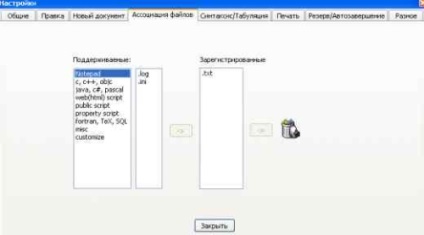
Setări pentru înregistrarea Notepad ++ în Explorer ca manipulator de fișiere txt.
Pentru Windows 7, acest lucru este destul. dar pentru Windows XP va trebui să accesați proprietățile folderului.
Apoi, lucrăm cu proprietățile folderului. În mod implicit, nu am nicio etichetă în bara de instrumente. Dați clic pe "dosarele" cu butonul drept, selectați setările. În câmpul din stânga căutăm "proprietățile folderului" selectați și treceți la câmpul din dreapta.

Deplasați "proprietățile folderului" în bara de instrumente Explorer.
Acum, în bara de instrumente Explorer există o comandă rapidă "proprietăți folder". Faceți clic pe butonul stâng al mouse-ului pe "proprietățile folderului" și selectați tipurile de fișiere. Căutăm TXT (în ordine alfabetică), selectăm și schimbăm. și anume selectați Notepad ++
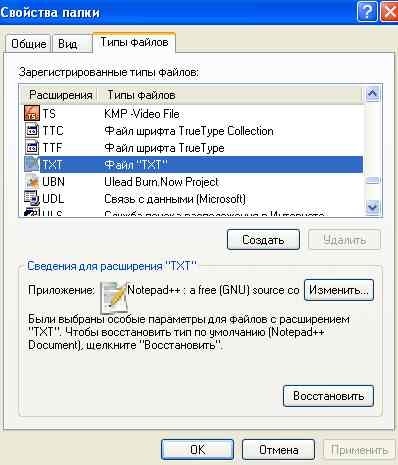
Delegăm Notepad ++ privilegiul de a deschide fișiere cu extensia TXT.
Acum toate fișierele text în loc de notepad se vor deschide în Notepad ++.
Articole similare
Trimiteți-le prietenilor: